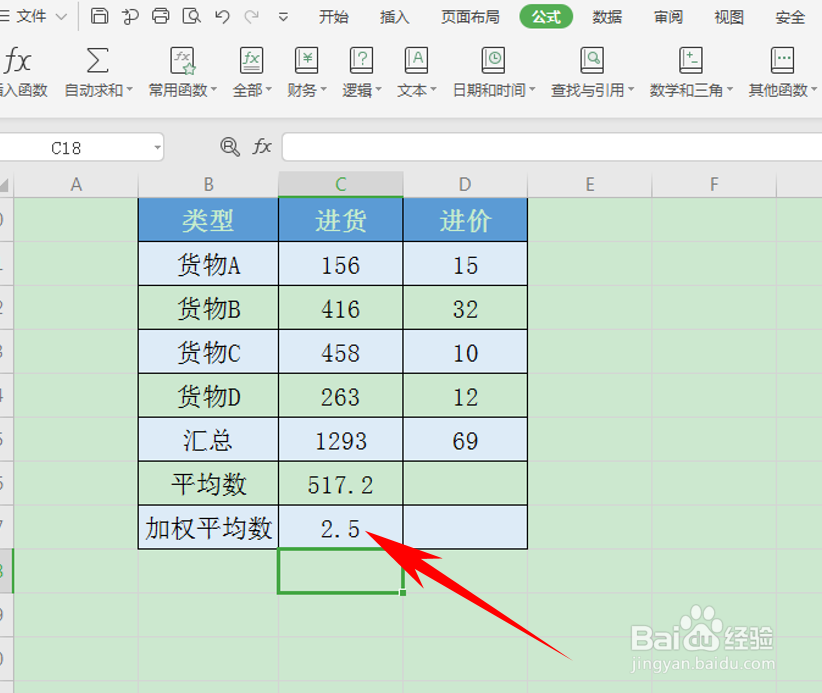1、首先启动桌面上的excel

2、打开文档

3、我们看到如下表格,求出加权平均数的关键,先要求出数据的平均数,单击平均数单元格,单击工具栏【公式】下的【自动求和】,在下拉菜单下选择【平均值】:
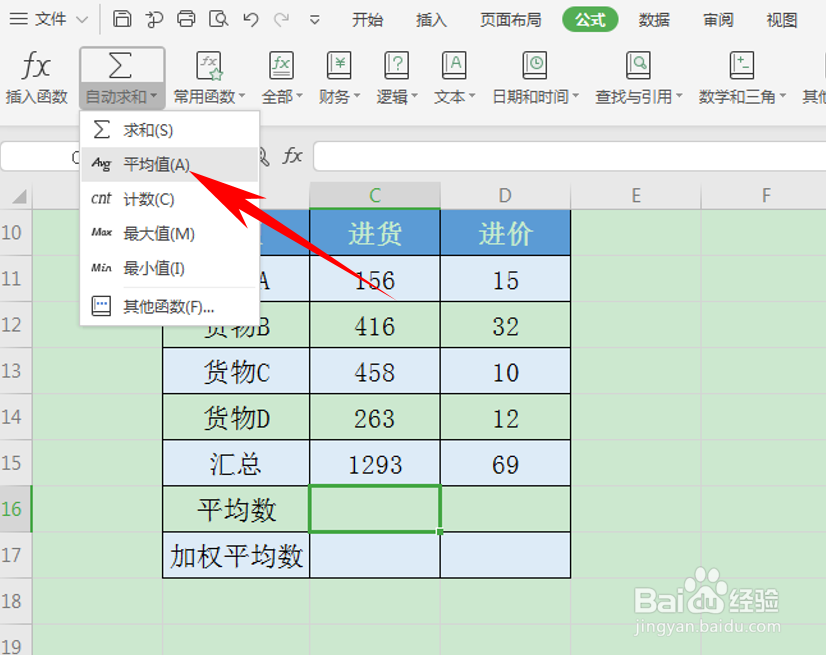
4、单击后,显示出公式“=AVERAGE(C11:C15)”,单击回车即可:
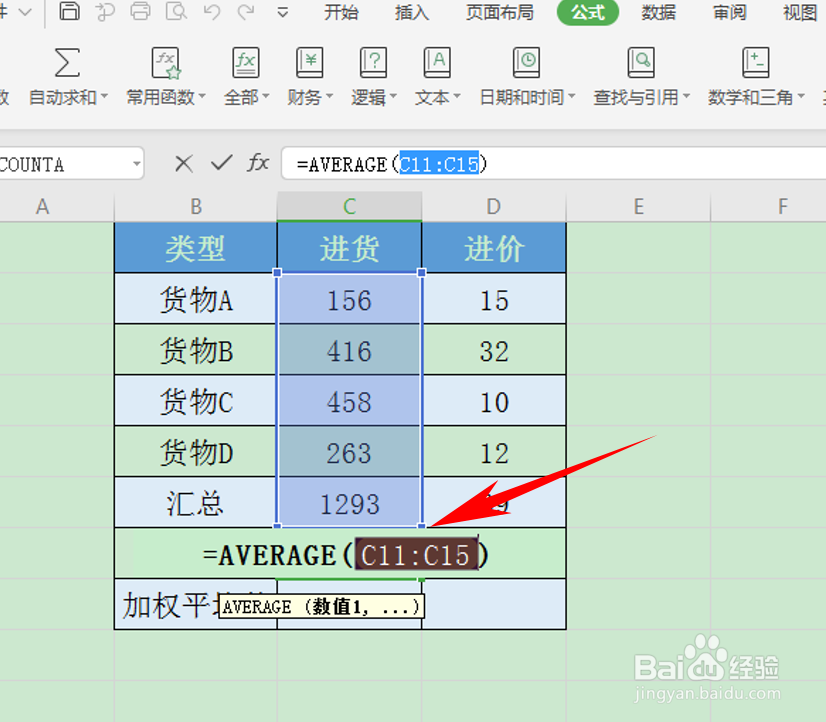
5、平均数求出后,单击加权平均数单元格,输入公式=C15/C16,即用总数/平均数,如下图所示:
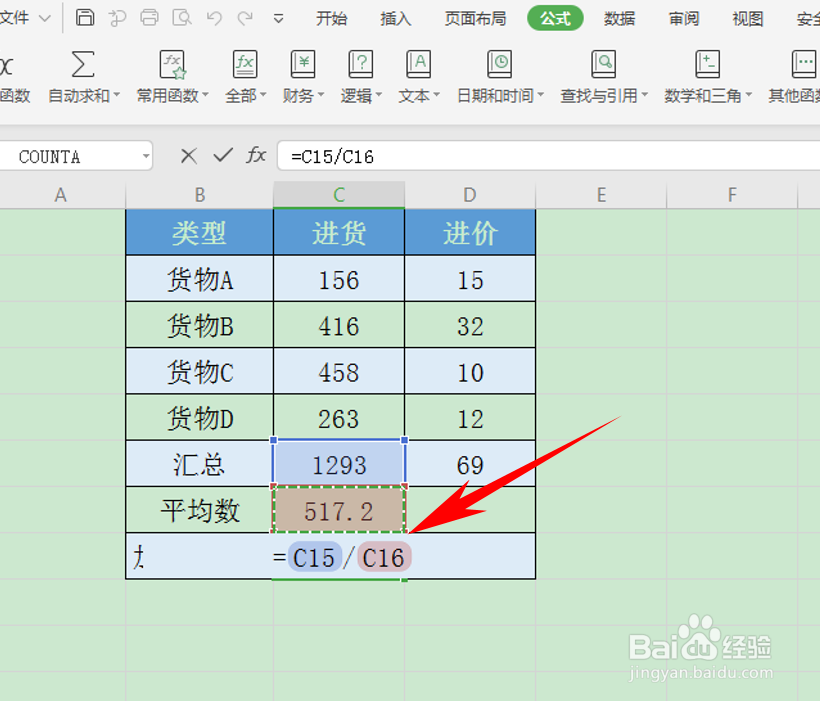
6、单击回车后,我们看到加权平均数已经计算出来了。如下图所示:
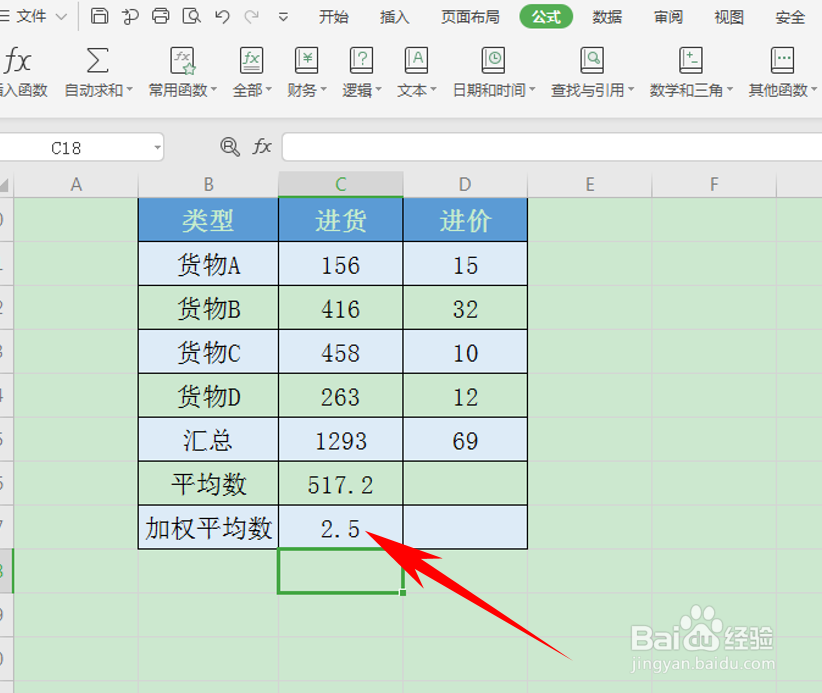
时间:2024-10-13 04:27:10
1、首先启动桌面上的excel

2、打开文档

3、我们看到如下表格,求出加权平均数的关键,先要求出数据的平均数,单击平均数单元格,单击工具栏【公式】下的【自动求和】,在下拉菜单下选择【平均值】:
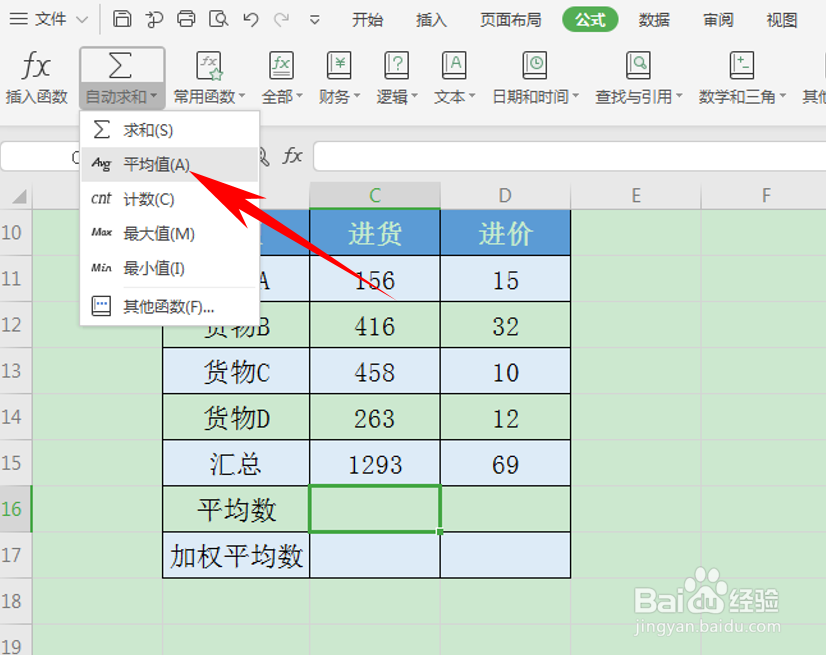
4、单击后,显示出公式“=AVERAGE(C11:C15)”,单击回车即可:
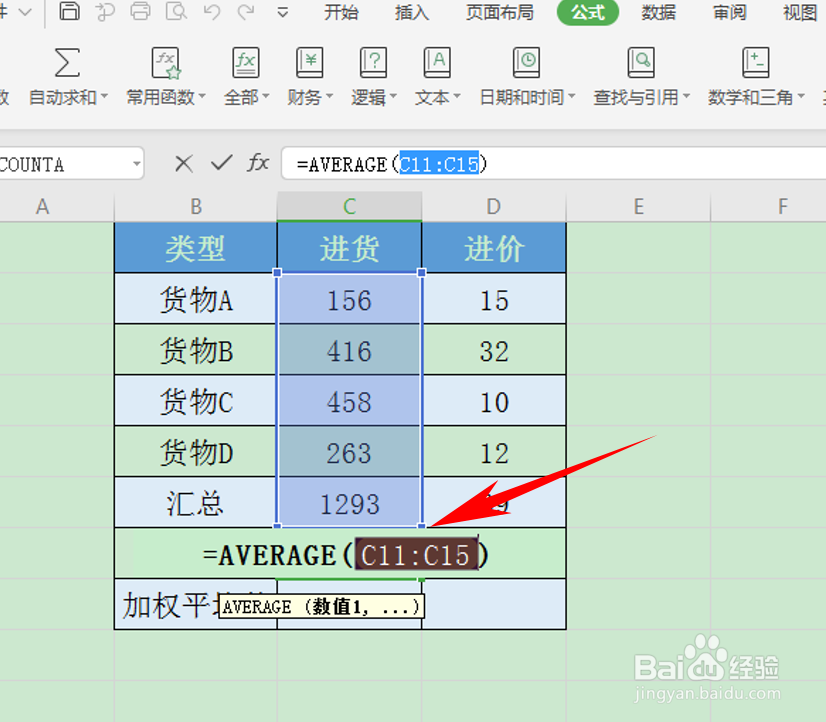
5、平均数求出后,单击加权平均数单元格,输入公式=C15/C16,即用总数/平均数,如下图所示:
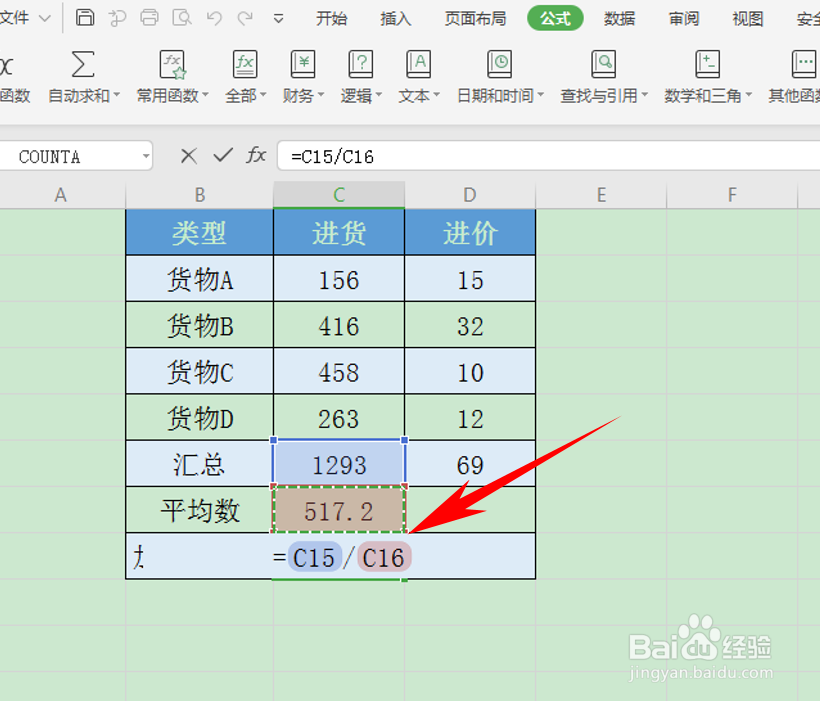
6、单击回车后,我们看到加权平均数已经计算出来了。如下图所示: